Trong kỷ nguyên số, việc tiết kiệm thời gian cho các tác vụ lặp lại hay phức tạp là ưu tiên hàng đầu của mọi người dùng công nghệ. Từ chuyển đổi định dạng ảnh JPG sang PNG đến việc xóa bỏ phông nền của một bức ảnh, những công việc này thường tiêu tốn không ít công sức nếu không có công cụ hỗ trợ phù hợp. May mắn thay, Adobe Express, với bộ sưu tập các tính năng “Quick Actions” mạnh mẽ, đã và đang trở thành giải pháp lý tưởng giúp bạn hoàn thành những tác vụ này chỉ trong tích tắc. Thuthuat360.net sẽ cùng bạn khám phá những “Hành động nhanh” nổi bật nhất, biến những công việc thường ngày trở nên dễ dàng hơn bao giờ hết.
5. Xóa Nền Ảnh (Remove Background)
Việc xóa nền ảnh là một trong những tác vụ chỉnh sửa ảnh phổ biến và thường xuyên gặp phải. Trước đây, bạn cần phải là một chuyên gia Photoshop để thực hiện công việc này một cách hoàn hảo. Tuy nhiên, hiện nay đã có rất nhiều công cụ cho phép bạn xóa nền ảnh nhanh chóng ngay trên điện thoại hoặc máy tính. Trong số đó, tính năng Xóa nền ảnh (Remove Background) của Adobe Express Quick Action được đánh giá cao về hiệu quả và sự tiện lợi.
Tính năng Xóa nền ảnh này của Adobe Express vốn là một tính năng cao cấp (Premium). Tuy nhiên, Adobe đã thông báo rằng công cụ này đang được cung cấp miễn phí trong một thời gian giới hạn, mặc dù chưa có thông tin cụ thể về thời gian kết thúc. Sau giai đoạn này, bạn sẽ cần đăng ký gói Adobe Express Premium để tiếp tục sử dụng.
Cách sử dụng rất đơn giản:
- Mở Adobe Express và nhấp vào biểu tượng dấu cộng (+).
- Chuyển sang tab Quick actions (Hành động nhanh).
- Chọn Remove Background (Xóa nền).
- Tải lên hình ảnh của bạn và chờ Express xử lý.
- Nếu bạn muốn tải xuống hình ảnh đã chỉnh sửa với nền trong suốt, hãy nhấn nút Download (Tải xuống). Nếu muốn thêm một phông nền khác, bạn có thể chọn màu tùy chỉnh, chọn từ các tùy chọn phông nền có sẵn của Adobe, hoặc nhấn nút Upload image (Tải ảnh lên) để thêm hình ảnh của riêng bạn.
- Khi hoàn tất, nhấn nút Download để lưu hình ảnh về thiết bị của bạn.
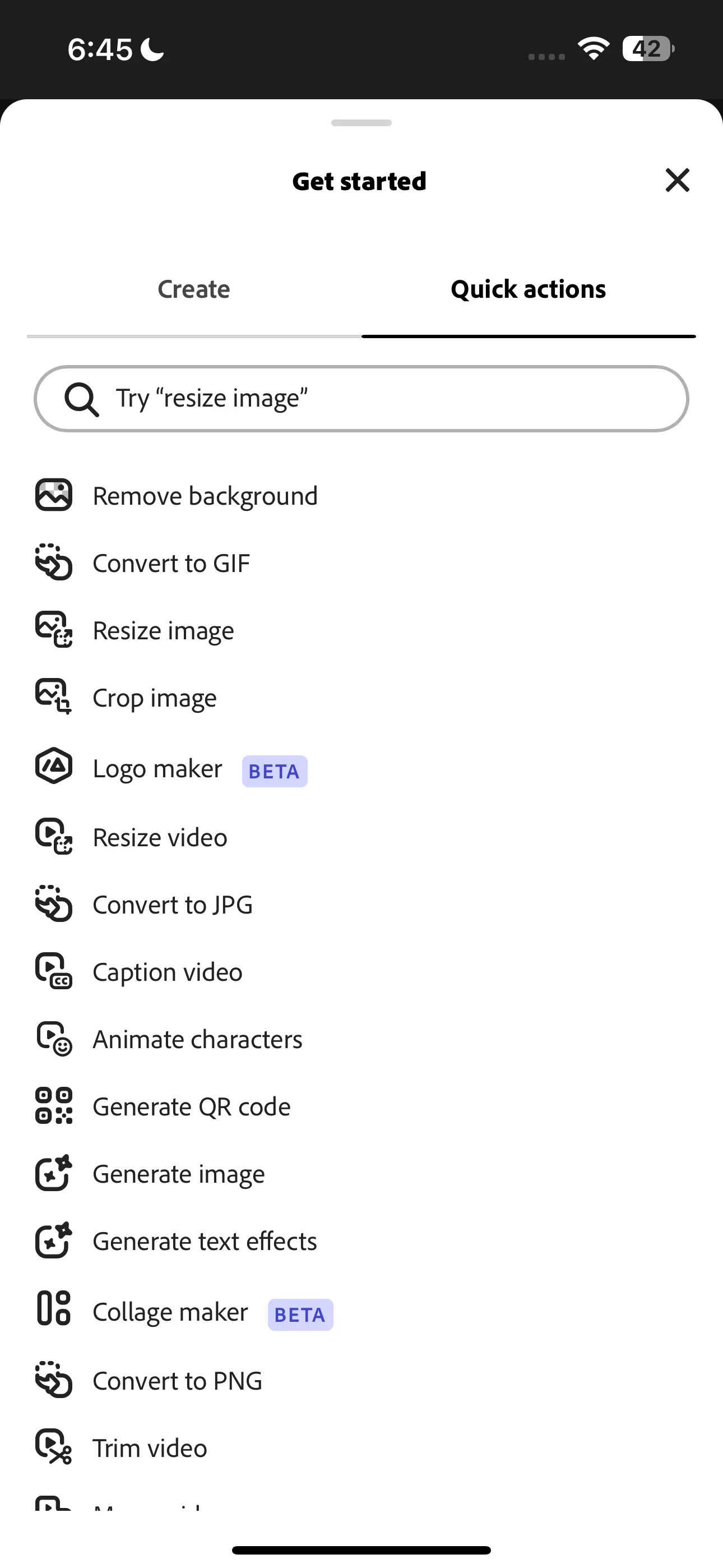 Giao diện danh sách các hành động nhanh (Quick Actions) trong Adobe Express
Giao diện danh sách các hành động nhanh (Quick Actions) trong Adobe Express
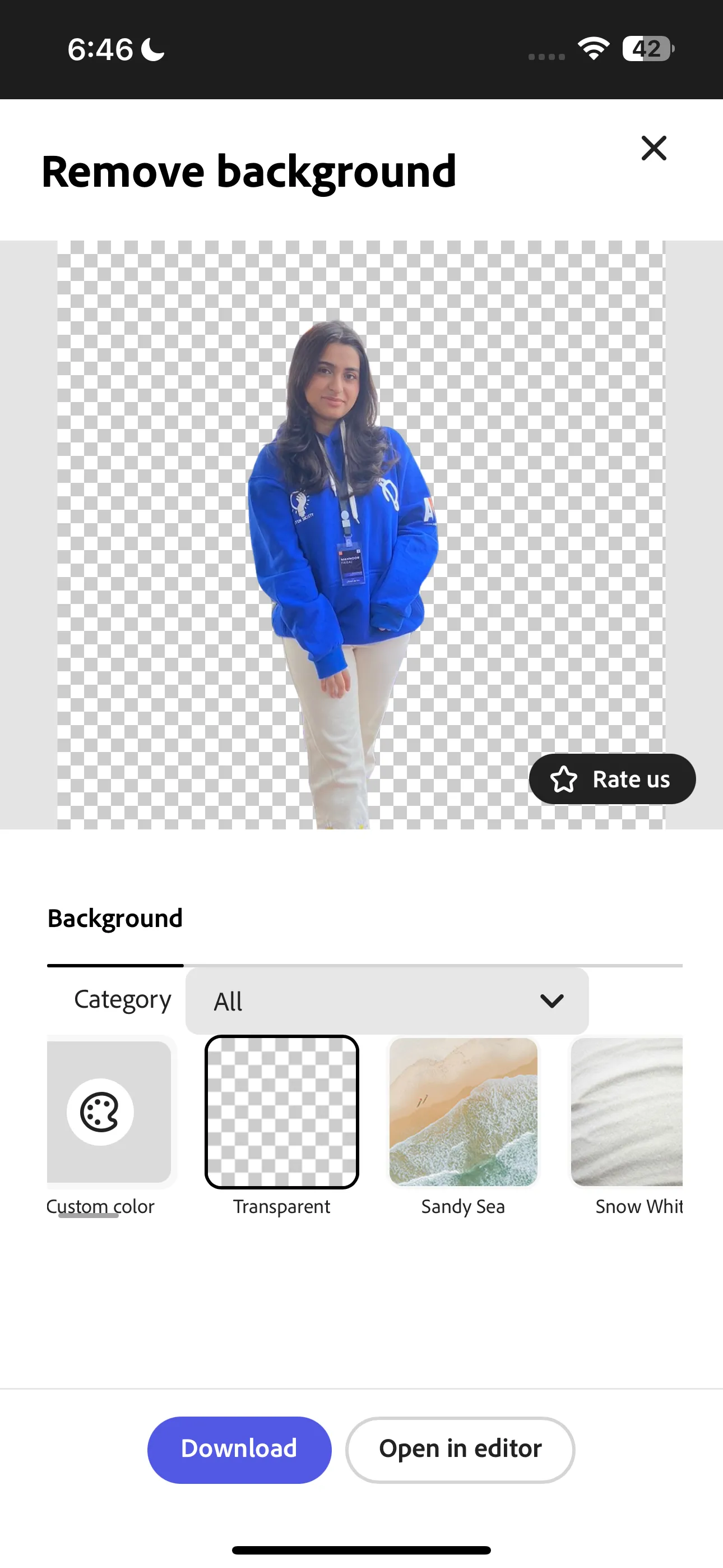 Ảnh đã xóa nền thành công và có nền trong suốt trong Adobe Express
Ảnh đã xóa nền thành công và có nền trong suốt trong Adobe Express
4. Tạo Mã QR (Generate QR code)
Nếu bạn từng muốn hướng dẫn ai đó đến một trang web, một biểu mẫu Google, hoặc thậm chí là hồ sơ mạng xã hội của mình, việc sử dụng mã QR thay vì yêu cầu họ nhập liên kết là một lựa chọn tuyệt vời. Chỉ với một thao tác quét nhanh, họ sẽ đến đúng nơi bạn muốn.
Hiện nay, có nhiều công cụ trực tuyến giúp bạn tạo mã QR nhanh chóng, và Adobe Express cũng không ngoại lệ. Dưới đây là cách bạn có thể sử dụng tính năng này:
- Nhấp vào biểu tượng dấu cộng (+), sau đó đi tới Quick actions (Hành động nhanh) > Generate QR code (Tạo mã QR).
- Nhập hoặc dán URL bạn muốn mã QR liên kết đến vào hộp văn bản bên dưới Enter or paste URL (Nhập hoặc dán URL).
- Để tải xuống mã QR nguyên bản, hãy nhấn nút Download (Tải xuống).
- Nếu bạn muốn tùy chỉnh, hãy chuyển sang tab Style (Kiểu dáng) để điều chỉnh Dots (Điểm ảnh), Marker border (Viền đánh dấu) và Marker center (Tâm đánh dấu).
- Để thay đổi màu sắc của mã QR, đi đến tab Color (Màu sắc) và chọn từ năm tùy chọn màu cơ bản.
- Theo mặc định, mã QR được tải xuống dưới dạng tệp PNG, nhưng bạn có thể chuyển sang định dạng JPG hoặc SVG bằng cách chuyển sang tab File format (Định dạng tệp).
- Cuối cùng, nhấn nút Download để lưu mã QR của bạn. Nếu bạn muốn chỉnh sửa hình ảnh thêm, hãy nhấn Open in editor (Mở trong trình chỉnh sửa).
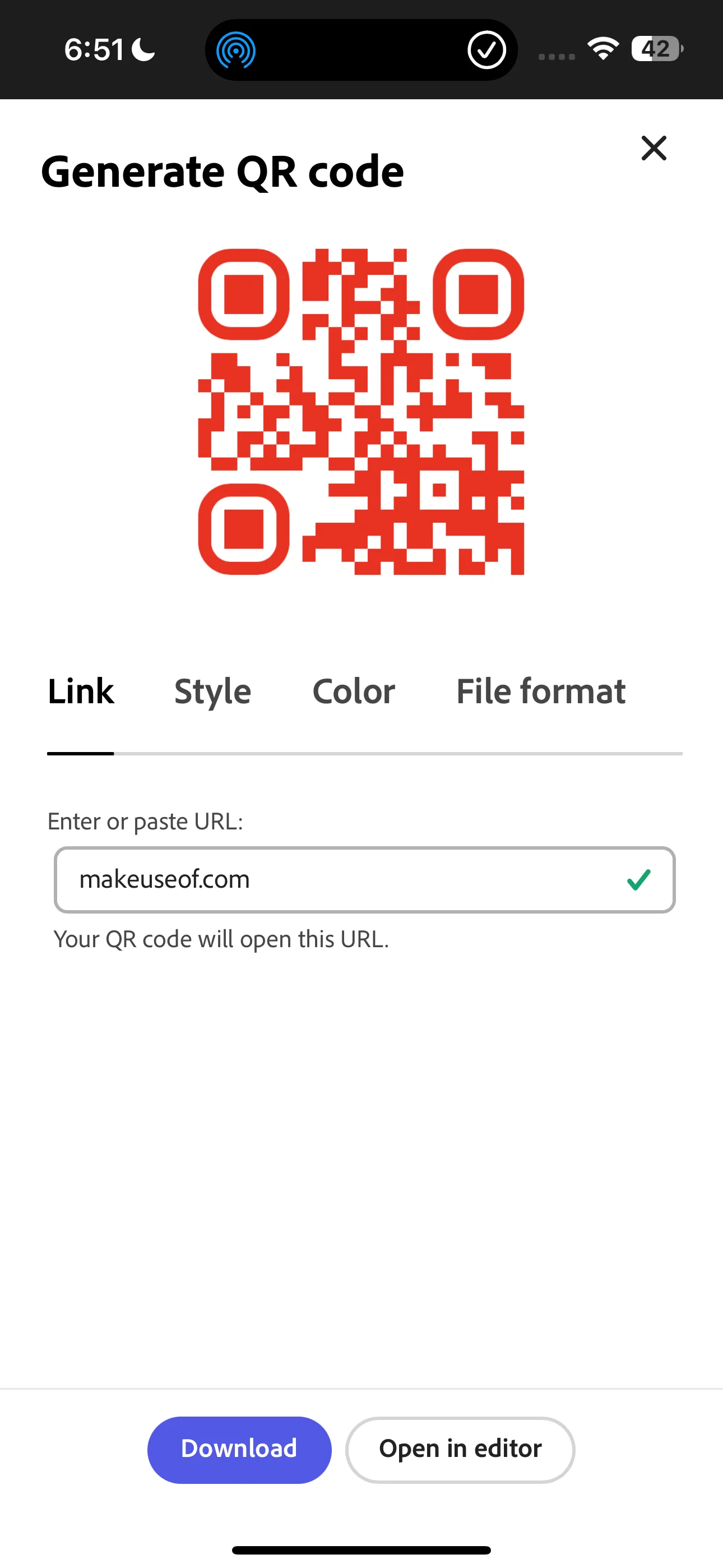 Giao diện tạo mã QR trong Adobe Express với đường liên kết mẫu
Giao diện tạo mã QR trong Adobe Express với đường liên kết mẫu
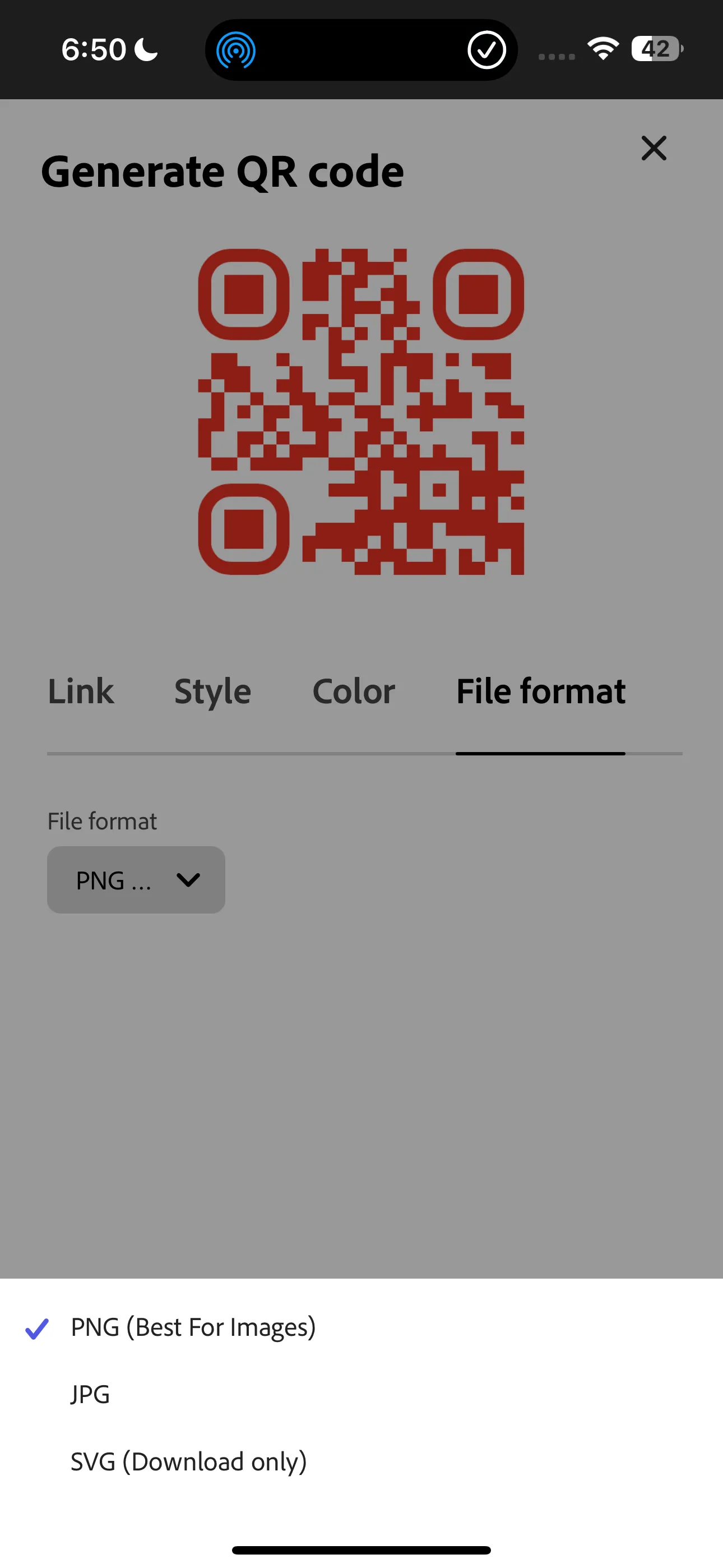 Tùy chọn định dạng tệp (JPG, PNG, SVG) khi xuất mã QR trong Adobe Express
Tùy chọn định dạng tệp (JPG, PNG, SVG) khi xuất mã QR trong Adobe Express
Với sự dễ dàng trong việc tạo mã QR, bạn cũng nên tìm hiểu cách phát hiện mã QR giả mạo để bảo vệ dữ liệu của mình!
3. Chuyển Đổi Định Dạng Tệp (File Type Conversion)
Adobe Express còn cung cấp các tính năng Quick Actions cho phép bạn chuyển đổi định dạng tệp hình ảnh và video chỉ trong vài giây. Đối với hình ảnh, bạn có thể chuyển đổi sang JPG, PNG hoặc SVG, trong khi video có thể được chuyển đổi sang MP4 hoặc GIF.
Ngoài ra, Adobe Express còn có các tùy chọn Convert to PDF (Chuyển đổi sang PDF) và Convert from PDF (Chuyển đổi từ PDF). Tùy chọn đầu tiên cho phép bạn chuyển đổi tệp Microsoft Word, Excel, PowerPoint hoặc hình ảnh thành PDF, trong khi tùy chọn thứ hai cho phép bạn chuyển đổi tệp PDF thành tệp Microsoft Word, Excel, PowerPoint, Rich Text Format, JPG hoặc PNG.
Lưu ý: Các tính năng Quick Actions Convert to PDF và Convert from PDF hiện chưa có sẵn trên ứng dụng Adobe Express Mobile.
Để sử dụng bất kỳ công cụ nào trong số này, hãy nhấn vào biểu tượng dấu cộng (+) và chuyển sang tab Quick actions. Bạn có thể tìm kiếm tùy chọn mong muốn hoặc cuộn qua danh sách.
Trên thiết bị di động hoặc máy tính bảng, hãy nhấn Tap to upload an image/video (Nhấn để tải lên hình ảnh/video) và chọn từ Photo Library (Thư viện ảnh), Take Photo (Chụp ảnh) hoặc Choose File (Chọn tệp). Trên web, bạn có thể kéo và thả tệp của mình hoặc duyệt tìm trên máy tính. Sau khi chuyển đổi, nhấp Download để lưu hoặc Open in editor để chỉnh sửa thêm.
2. Các Hành Động Nhanh Với PDF (PDF Quick Actions)
Công cụ chỉnh sửa tất cả trong một này có ba Quick Actions đặc biệt đã giúp tiết kiệm hàng giờ làm việc.
Chỉnh Sửa PDF (Edit PDF)
Một trong những công cụ hữu ích nhất là Edit PDF, được cung cấp bởi Adobe Acrobat. Để sử dụng, hãy vào Quick actions, sau đó chọn Document > Edit PDF. Tải tệp của bạn lên và nhấp Open (Mở) để bắt đầu chỉnh sửa trong trình chỉnh sửa của Adobe Express.
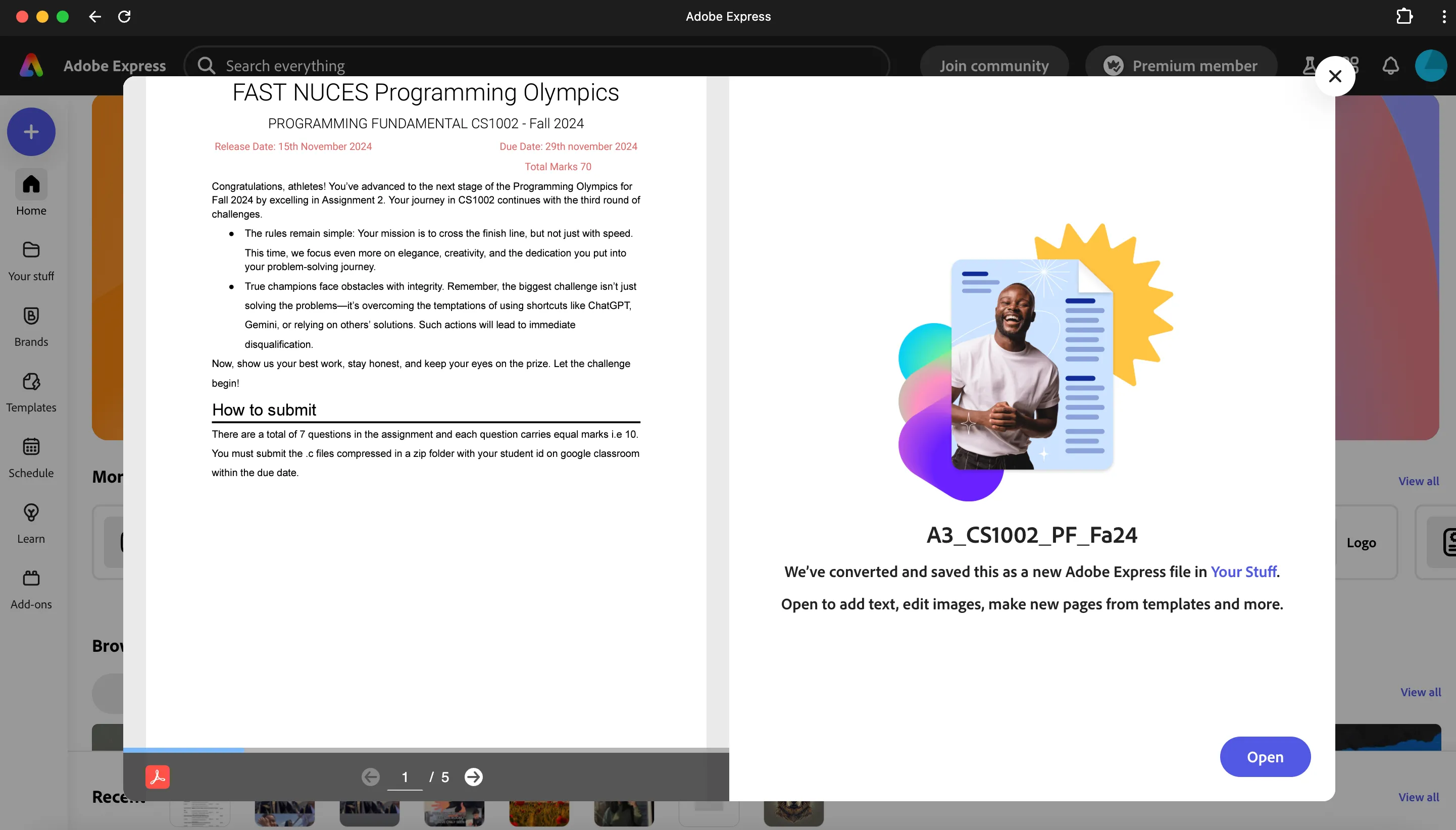 Tính năng chỉnh sửa tệp PDF trong Adobe Express được tích hợp Adobe Acrobat
Tính năng chỉnh sửa tệp PDF trong Adobe Express được tích hợp Adobe Acrobat
Giờ đây, bạn có thể điều chỉnh kích thước văn bản, màu sắc và căn chỉnh, hoặc thậm chí chỉnh sửa và thay đổi kích thước hình ảnh. Cần thêm một đoạn văn mới hay chèn một hình ảnh? Bạn cũng có thể làm điều đó! Là một người thường xuyên phát hiện lỗi chính tả quá muộn, công cụ này thực sự là một cứu cánh.
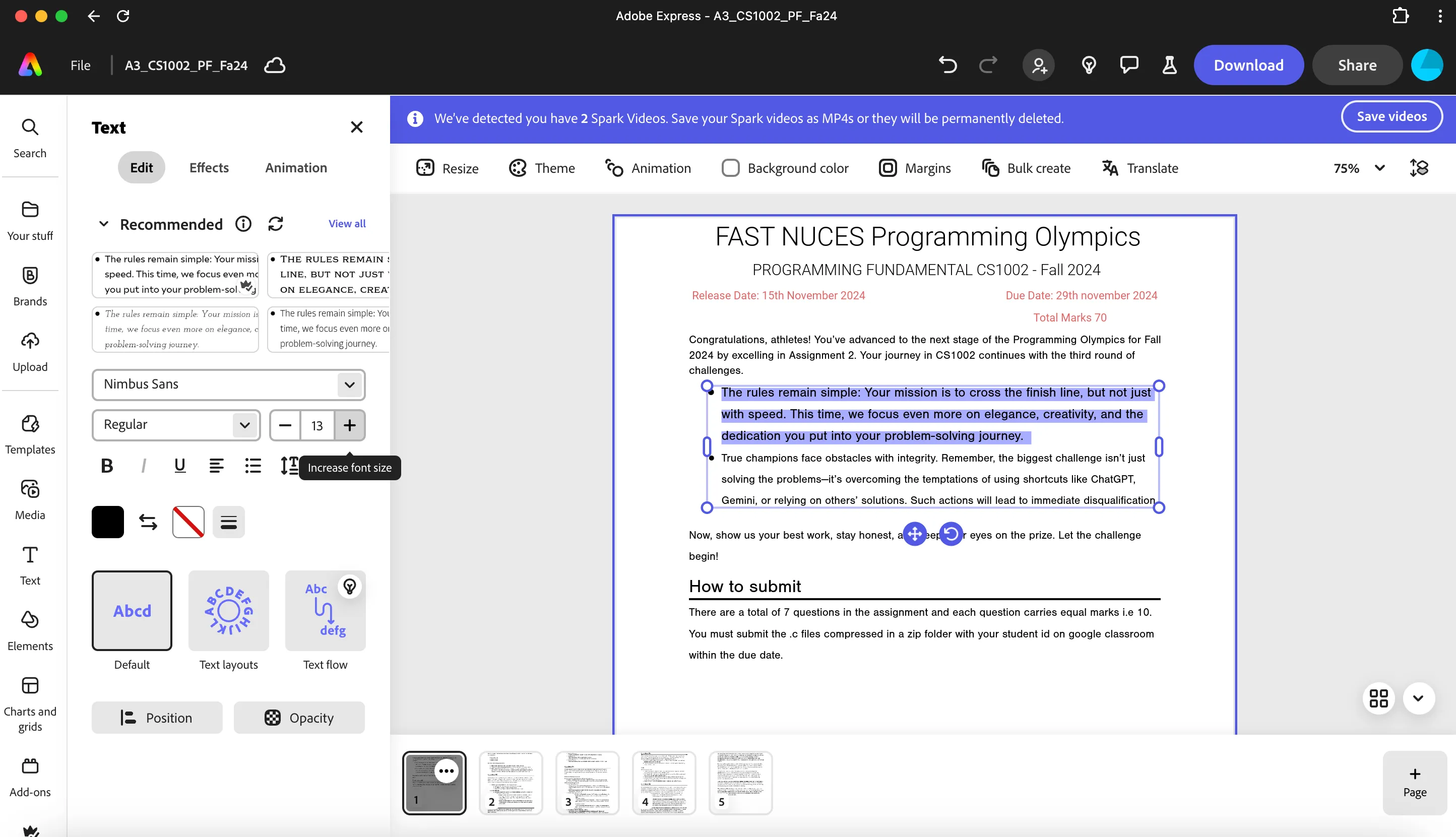 Giao diện chỉnh sửa nội dung văn bản và hình ảnh trong tệp PDF với Adobe Express
Giao diện chỉnh sửa nội dung văn bản và hình ảnh trong tệp PDF với Adobe Express
Kết Hợp Tệp (Combine Files)
Nếu bạn cần hợp nhất nhiều tệp, bao gồm PDF, tài liệu Microsoft Word, PowerPoint, bảng tính Excel hoặc hình ảnh PNG/JPG, thành một tệp PDF duy nhất, tính năng Combine Files Quick Action sẽ giúp bạn.
Chỉ cần đi tới Quick actions > Document > Combine Files.
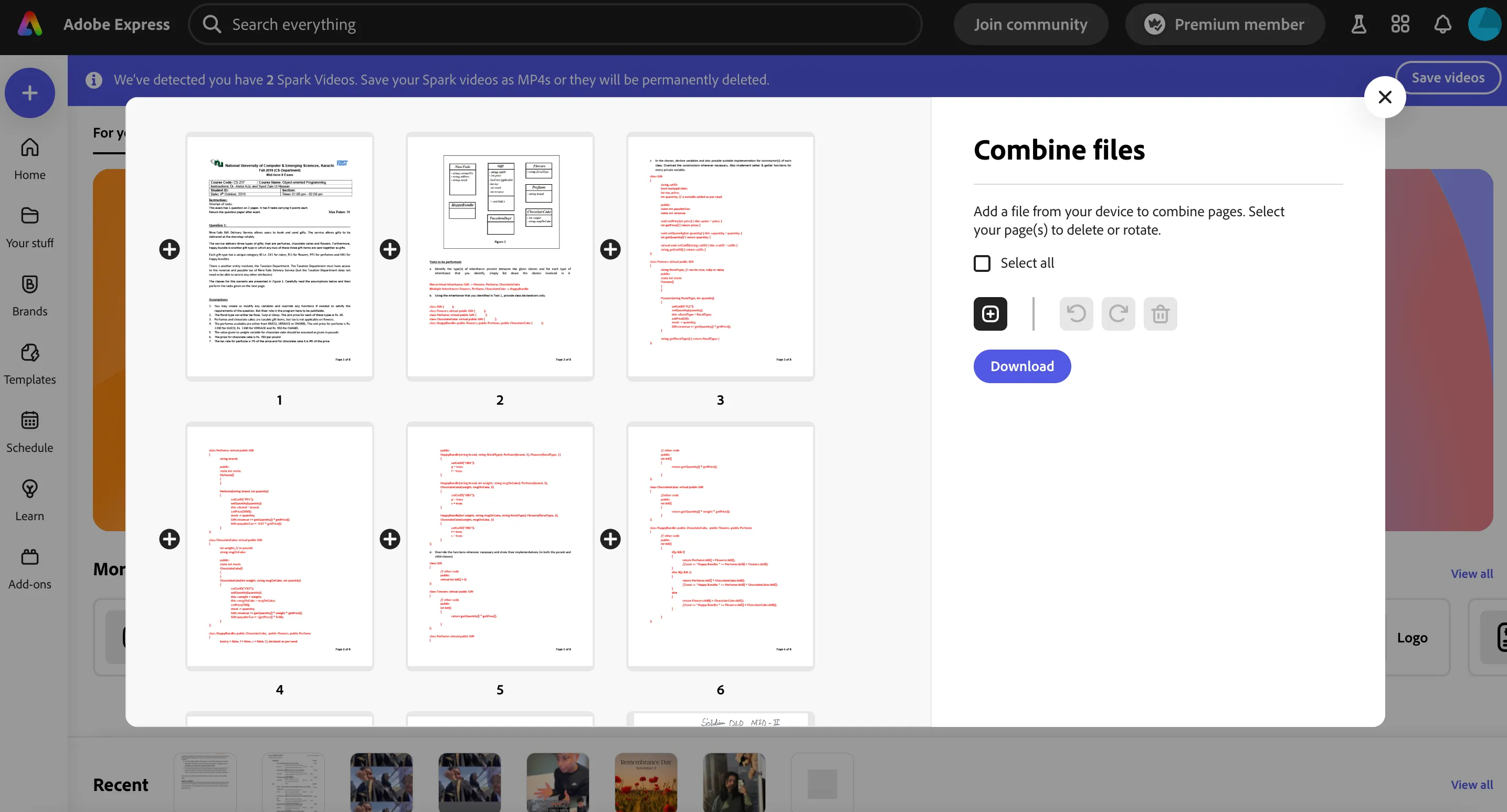 Tính năng kết hợp nhiều loại tệp (ảnh, văn bản, PDF) thành một file PDF duy nhất trong Adobe Express
Tính năng kết hợp nhiều loại tệp (ảnh, văn bản, PDF) thành một file PDF duy nhất trong Adobe Express
Bạn có thể xoay các tệp bằng cách sử dụng biểu tượng xoay hoặc loại bỏ bất kỳ tệp nào không cần thiết bằng cách nhấp vào biểu tượng xóa. Khi các tệp của bạn đã được sắp xếp, hãy chọn chúng và nhấn Download để lưu tệp PDF đã hợp nhất.
Sắp Xếp Trang (Organize Pages)
Để sắp xếp lại, xóa, xoay hoặc chèn các trang vào một tệp PDF hiện có, tính năng Organize pages là lựa chọn tối ưu. Để sử dụng, hãy điều hướng đến Quick actions > Organize Pages, và tải tệp bạn muốn sắp xếp lên. Từ đó, bạn có thể kéo các trang để sắp xếp lại, xoay chúng hoặc xóa hoàn toàn. Cần thêm một tệp mới? Chỉ cần nhấp vào nút Add a file (Thêm tệp).
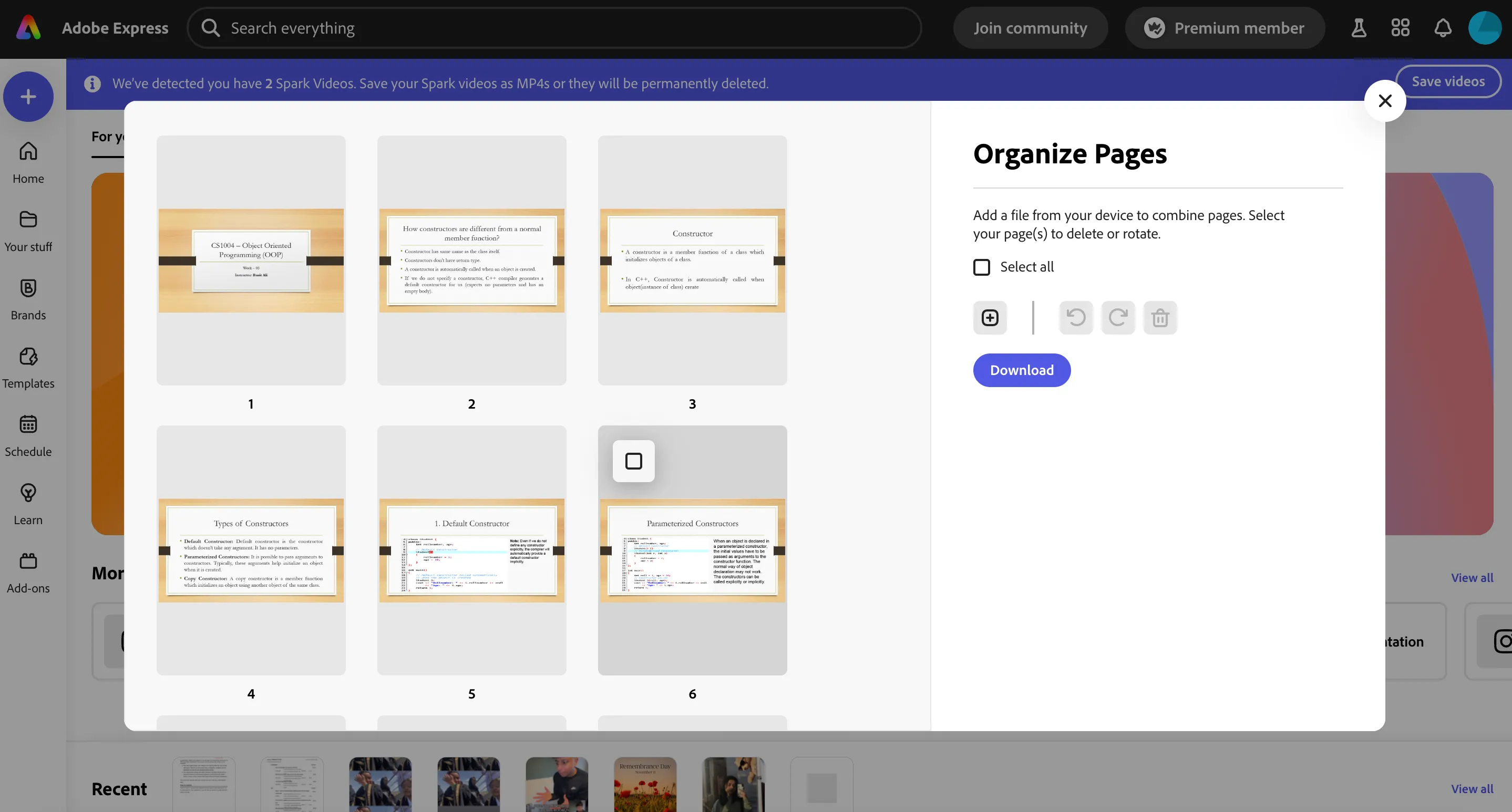 Giao diện sắp xếp, xoay hoặc xóa các trang trong tệp PDF bằng công cụ Adobe Express
Giao diện sắp xếp, xoay hoặc xóa các trang trong tệp PDF bằng công cụ Adobe Express
1. Thêm Phụ Đề Cho Video (Caption Video)
Thời kỳ phải mất hàng giờ đồng hồ để thêm phụ đề thủ công vào video trước khi đăng tải đã qua rồi! Trước đây, nhiều người dùng thường phụ thuộc vào CapCut để tự động thêm phụ đề cho video mạng xã hội cho đến khi tính năng này bị khóa sau gói trả phí. May mắn thay, Adobe Express cung cấp tính năng Caption video Quick Action hoàn toàn miễn phí và cực kỳ dễ sử dụng.
Đây là cách bạn có thể sử dụng nó để thêm phụ đề cho video của mình:
- Đi tới Quick actions và nhấp vào Video ở thanh bên trái. Sau đó, chọn Caption video (Thêm phụ đề video).
- Mở rộng menu thả xuống bên dưới Language spoken in video (Ngôn ngữ trong video) và chọn một ngôn ngữ.
- Tải lên video của bạn (dung lượng tối đa 1GB và thời lượng 5 phút).
- Khi công cụ tạo phụ đề, sử dụng hộp văn bản Edit caption (Chỉnh sửa phụ đề) để thực hiện bất kỳ chỉnh sửa cần thiết nào.
- Bạn có thể cá nhân hóa phụ đề của mình bằng cách chọn một kiểu dáng dưới mục Choose a style (Chọn một kiểu). Để điều chỉnh màu văn bản hoặc đường viền, hãy bật Customize color (Tùy chỉnh màu) và thực hiện thay đổi.
- Nhấp Download (Tải xuống) khi hoàn tất!
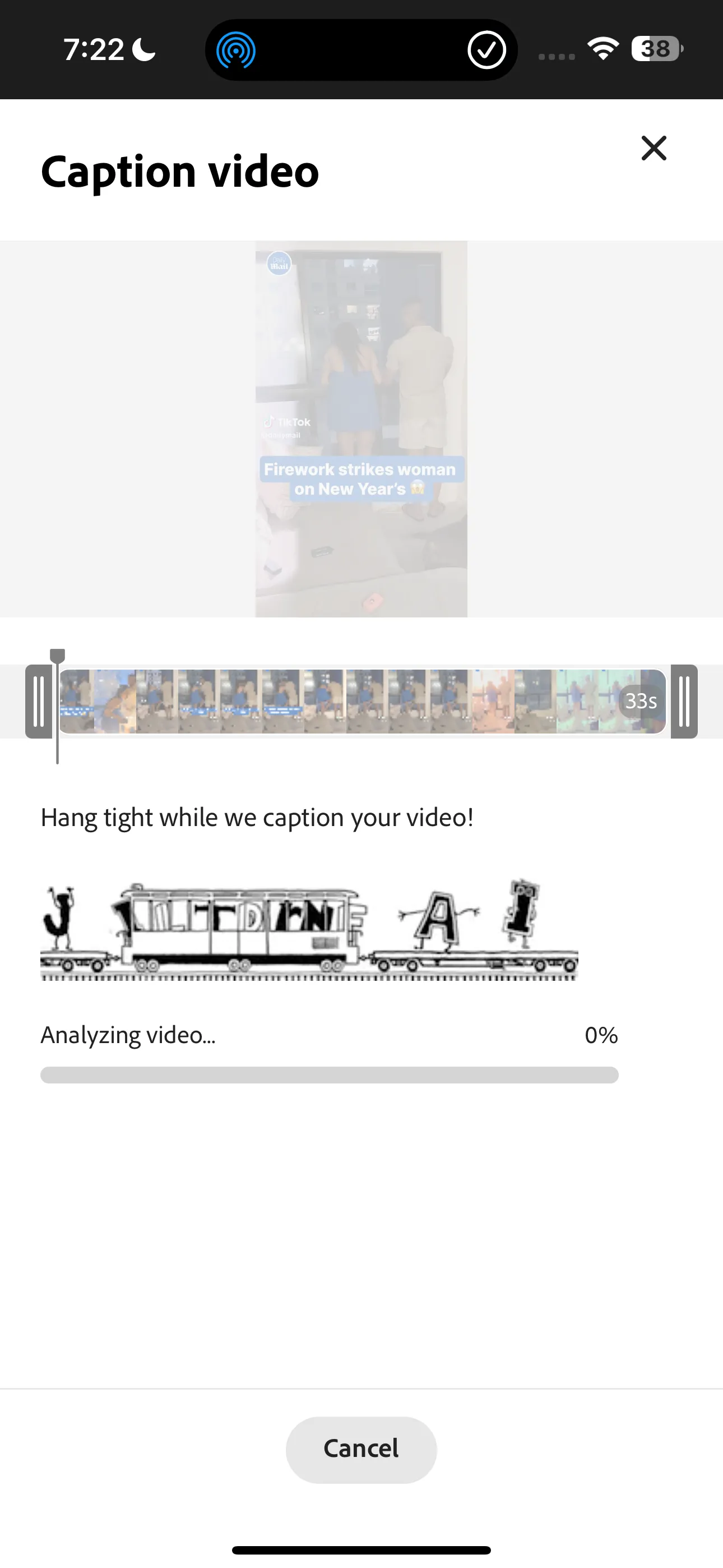 Video đang được xử lý trong Adobe Express để tự động tạo phụ đề (Caption Video)
Video đang được xử lý trong Adobe Express để tự động tạo phụ đề (Caption Video)
Với tư cách là một chuyên gia công nghệ và biên tập viên tại thuthuat360.net, tôi nhận thấy các kỹ năng chỉnh sửa của mình đôi khi còn hạn chế, đặc biệt là với những chỉnh sửa đơn giản. Chính vì vậy, Adobe Express nằm trong số những ứng dụng chỉnh sửa yêu thích của tôi, và các tính năng Quick Actions kể trên thực sự làm mọi thứ trở nên dễ dàng và hiệu quả hơn rất nhiều. Hãy trải nghiệm ngay Adobe Express để tối ưu hóa công việc hàng ngày của bạn!


